
本文共 1443 字,大约阅读时间需要 4 分钟。
00. 目录
文章目录
01. PuTTY简介
PuTTY是一个Telnet、SSH、rlogin、纯TCP以及串行接口连接软件。较早的版本仅支持Windows平台,在最近的版本中开始支持各类Unix平台,并打算移植至Mac OS X上。除了官方版本外,有许多第三方的团体或个人将PuTTY移植到其他平台上,像是以Symbian为基础的移动电话。PuTTY为一开放源代码软件,主要由Simon Tatham维护,使用MIT licence授权。随着Linux在服务器端应用的普及,Linux系统管理越来越依赖于远程。在各种远程登录工具中,Putty是出色的工具之一。Putty是一个免费的、Windows x86平台下的Telnet、SSH和rlogin客户端,但是功能丝毫不逊色于商业的Telnet类工具。目前最新的版本为 0.72 latest release 。
02. PuTTY优点
用它来远程管理Linux十分好用,其主要优点如下:
◆ 完全免费;
◆ 在Windows 9x/NT/2000/Xp/7/10下运行的都非常好;
◆ 全面支持SSH1和SSH2;
◆ ,无需安装,下载后在桌面建个快捷方式即可使用;
◆ 体积很小,仅519KB(0.67 版本);
◆ 操作简单,所有的操作都在一个控制面板中实现。
03. PuTTY特性
-
支持IPv6连接。
-
可以控制SSH连接时加密协定的种类。
-
目前有3DES、AES、Blowfish、DES(不建议使用)及RC4]。
-
CLI]版本的SCP及SFTP Client,分别叫做pscp与psftp。
-
自带SSH Forwarding的功能,包括X11 Forwarding。
-
完全模拟Xterm、VT102及ECMA-48终端机的能力。
-
支持公钥认证。
04. PuTTY下载
官方网站下载:
CSDN下载:
05. PuTTY源码
Git下载:https://git.tartarus.org/simon/putty.git
CSDN下载:06. PuTTY连接Centos
第一步:输入连接信息
- 填写 IP 地址或者主机名
- 填写端口(一般默认 22 即可)
- 选择连接类型(一般默认 SSH 即可)
- 设置会话名称(例如:Centos),进行保存。
- 点击“打开”,进行连接。
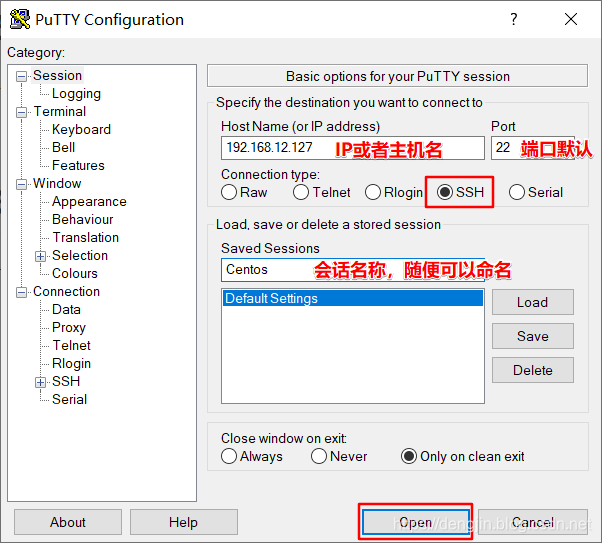
第二步:选择打开
选择是即可。
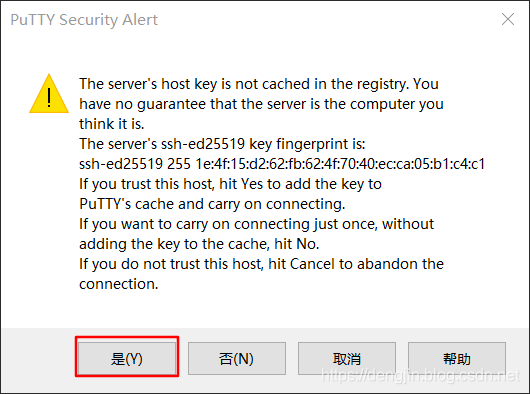
PuTTY 安全警告进行说明:
由于第一次连接,系统注册表缓存中没有找到该服务器秘钥,不能保证该服务器是能够正确访问的计算机,该服务器的 rsa2秘钥为:ssh-rsa 2048 51:32:7e:c5:01:5e:28:f7:44:65:6e:fb:ff:c3:2d:d0,如果信任该主机,请点击”是”添加秘钥到 PuTTY 缓存中并继续连接,如果只希望本次链接,而不存储秘钥,则可以选择”否”,如果不信任,选择”取消”,放弃连接。
第三步:输入用户名和密码
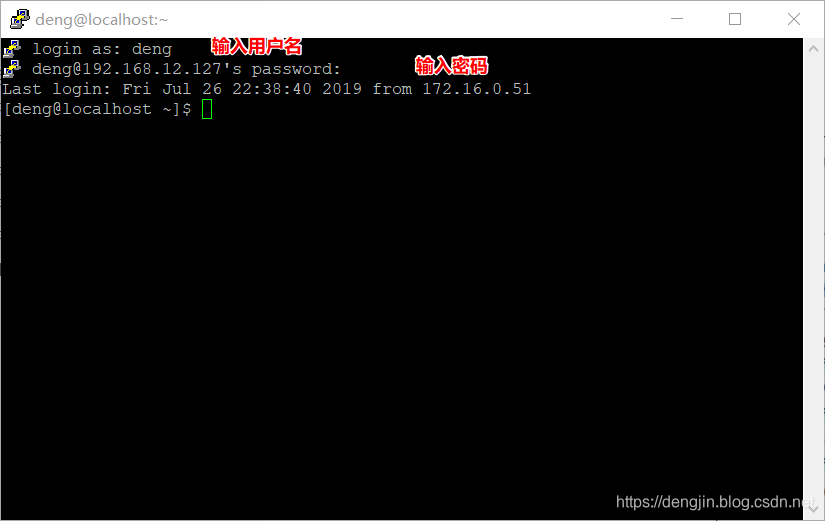
连接之后就可以远程操作Linux系统了。
07. PuTTY相关配置
7.1 保存一个会话
这样做的目的是不需要每次都输入IP直接点击这个保存的会话,打开即可连接。
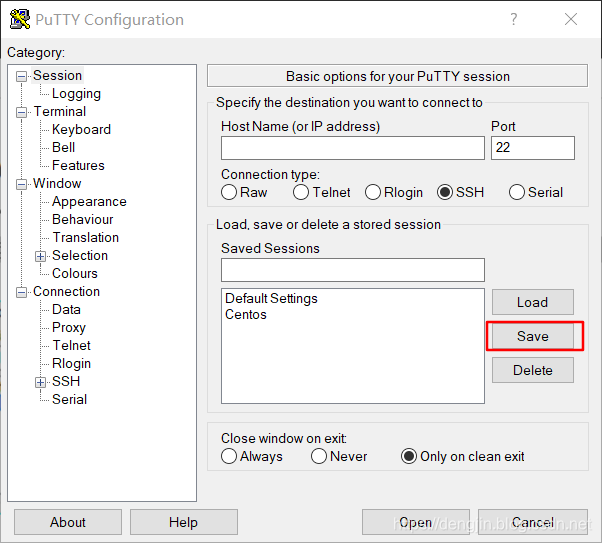
7.2 改变字体大小和样式
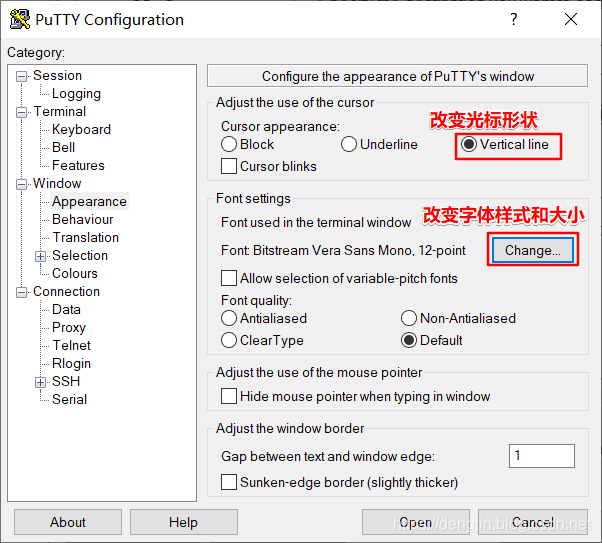
作者使用的字体和字体大小
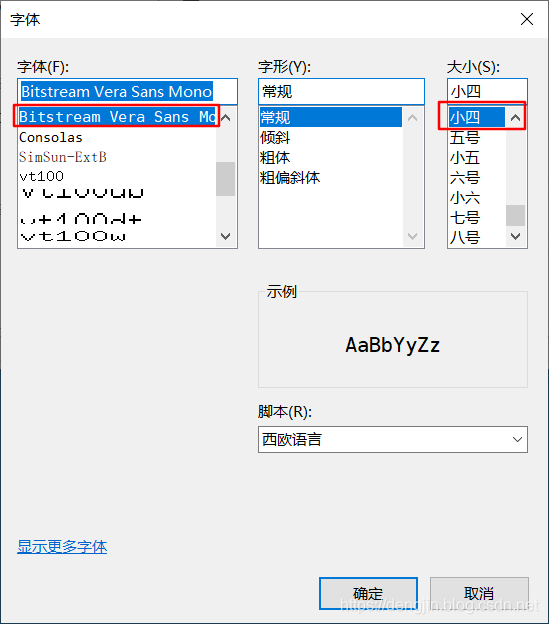
7.3 改变文字颜色
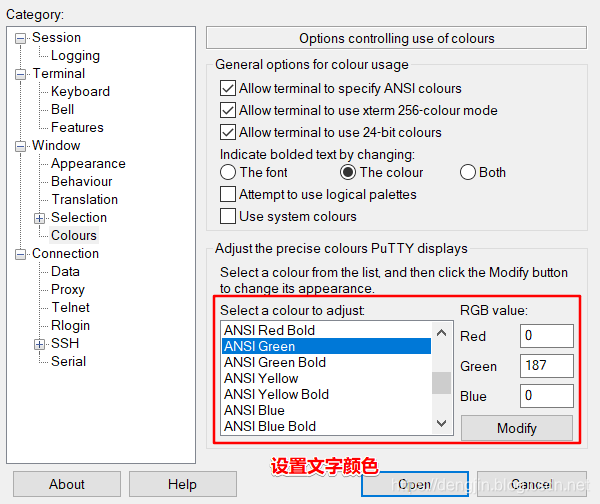
7.4 保存配置,这点最重要,否则每次都配置一遍
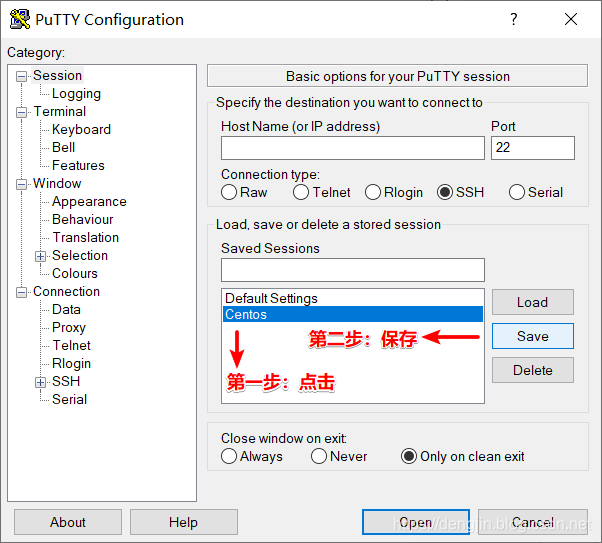
08. 参考
PuTTY中文用户手册参考:https://blog.csdn.net/le_17_4_6/article/category/8583085
参考:
转载地址:https://dengjin.blog.csdn.net/article/details/97619608 如侵犯您的版权,请留言回复原文章的地址,我们会给您删除此文章,给您带来不便请您谅解!
发表评论
最新留言
关于作者
